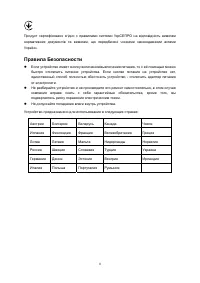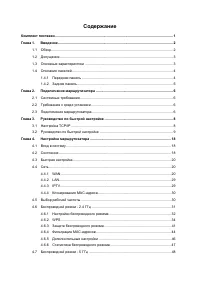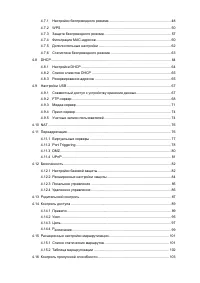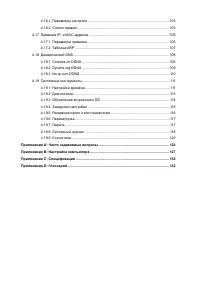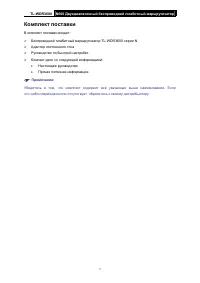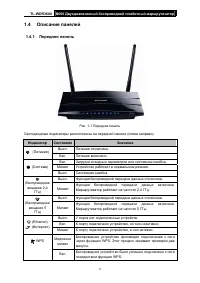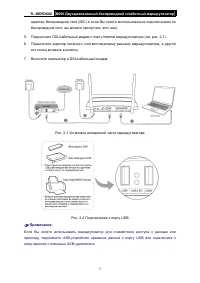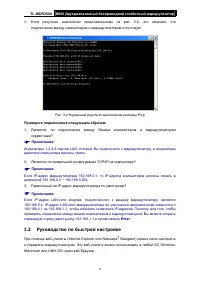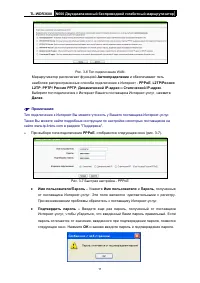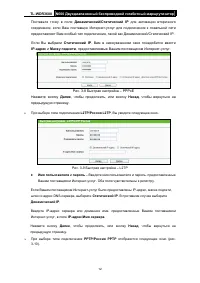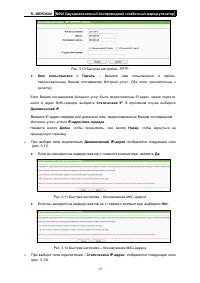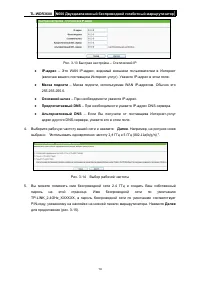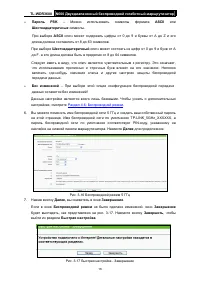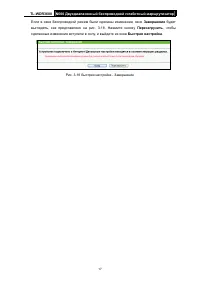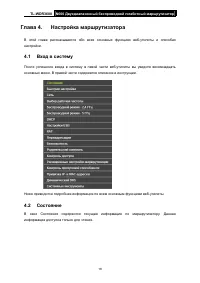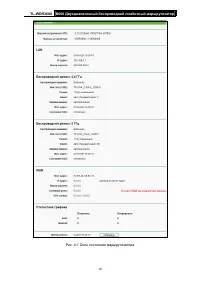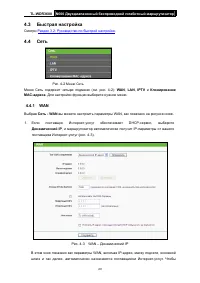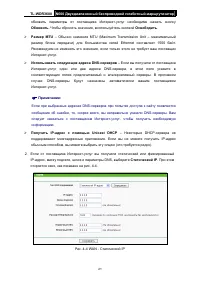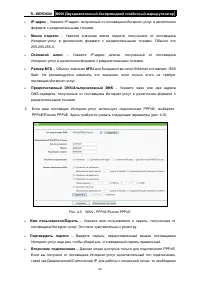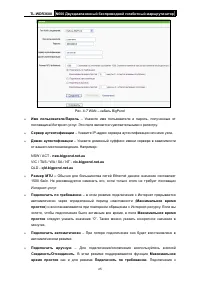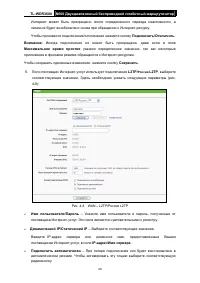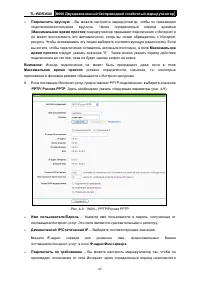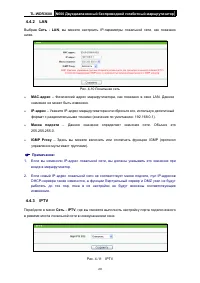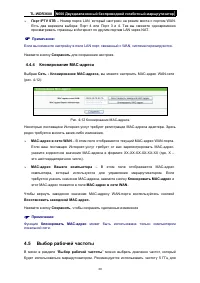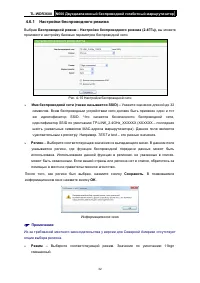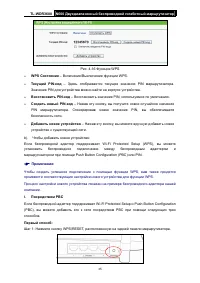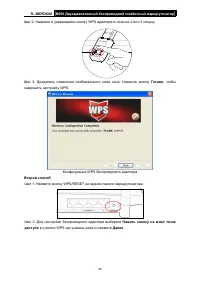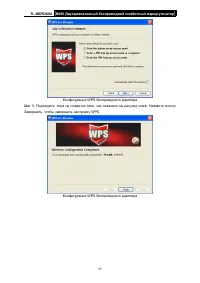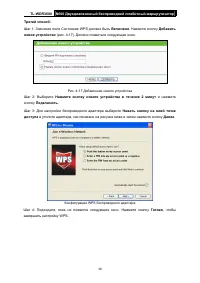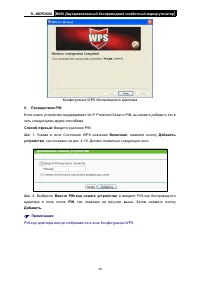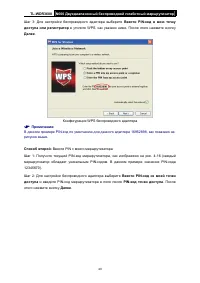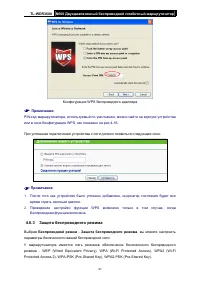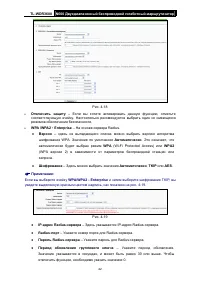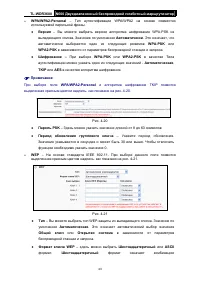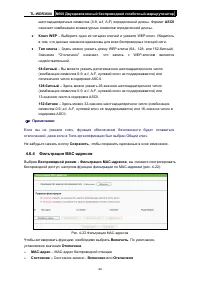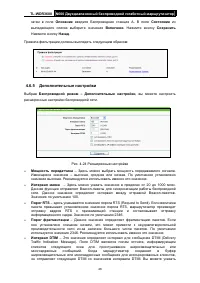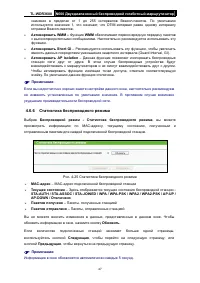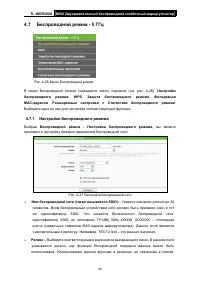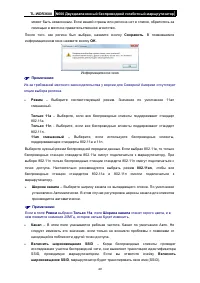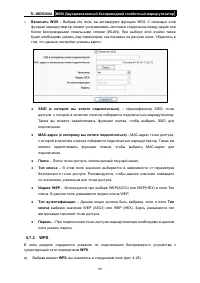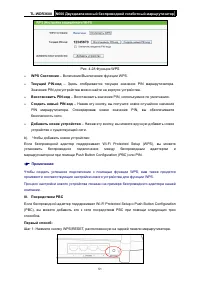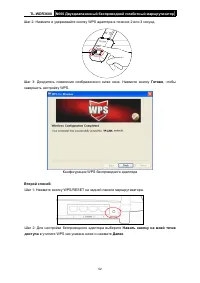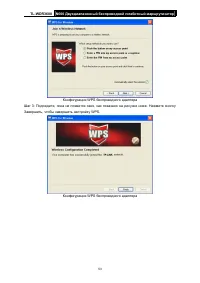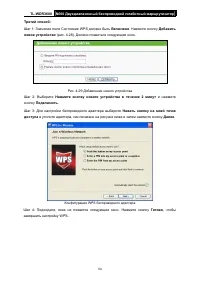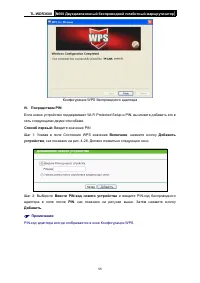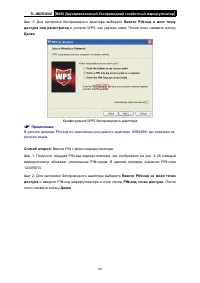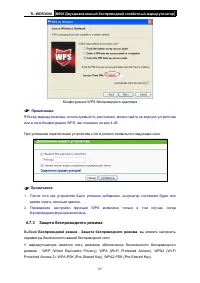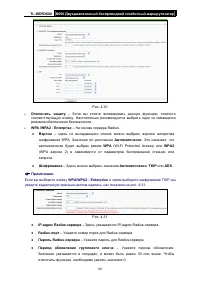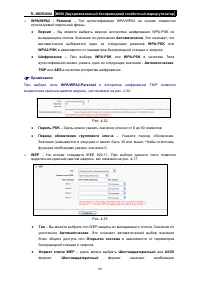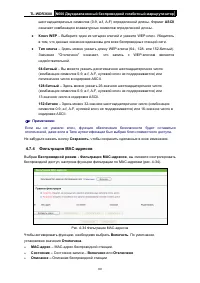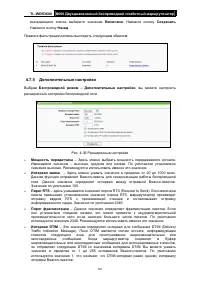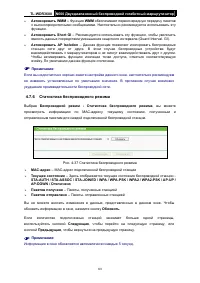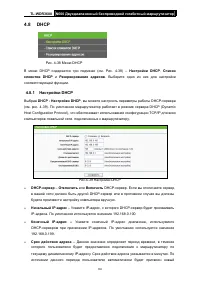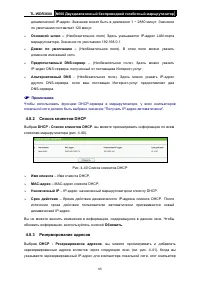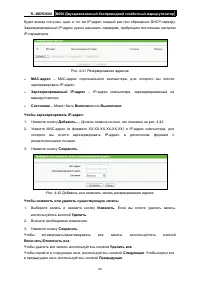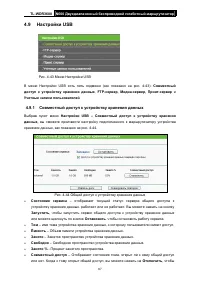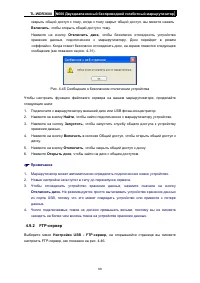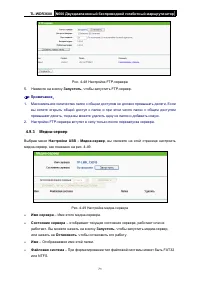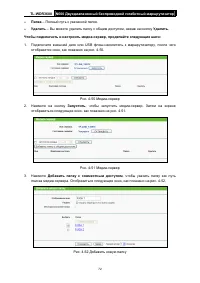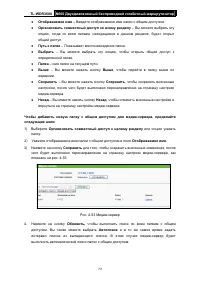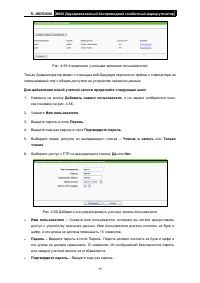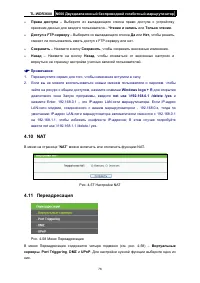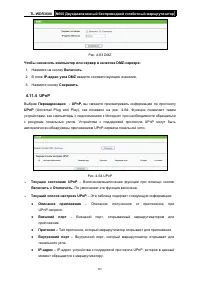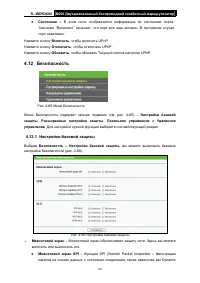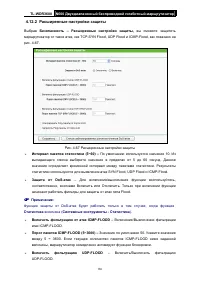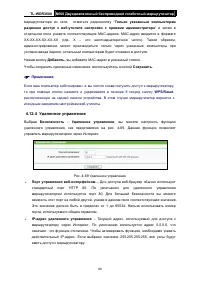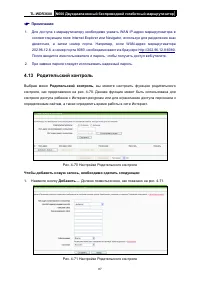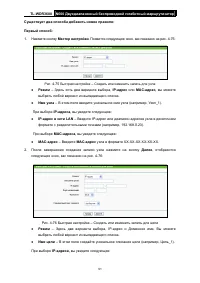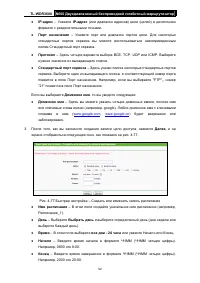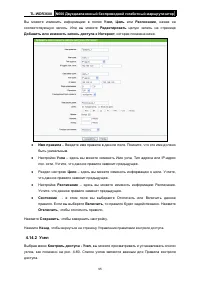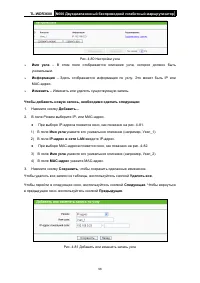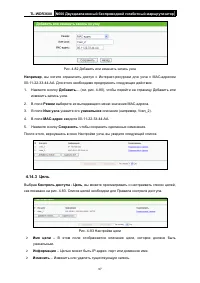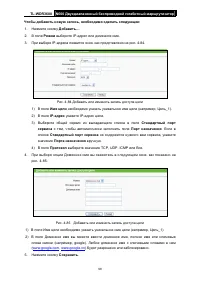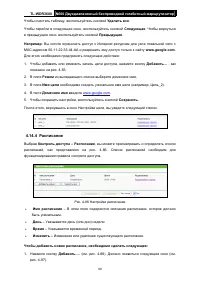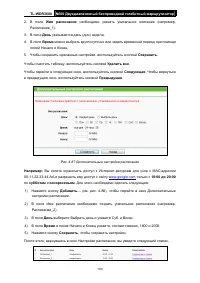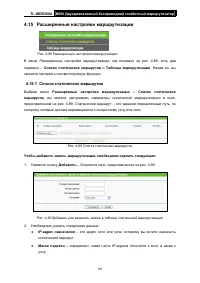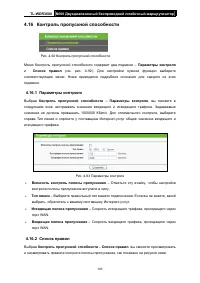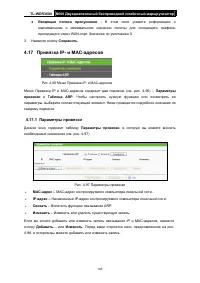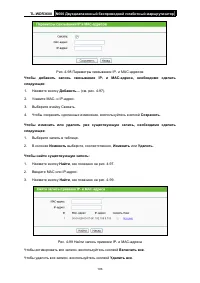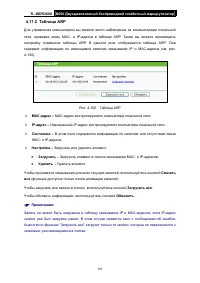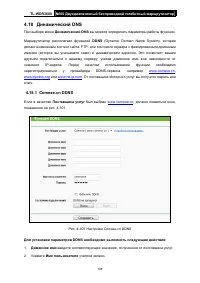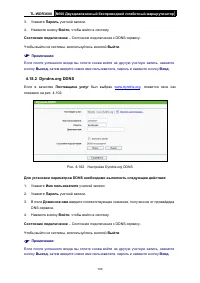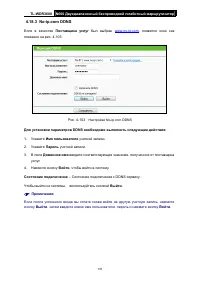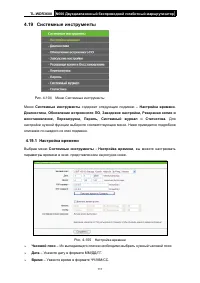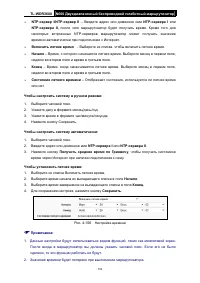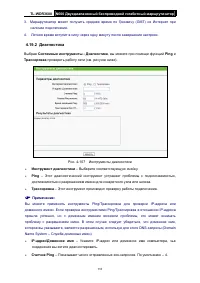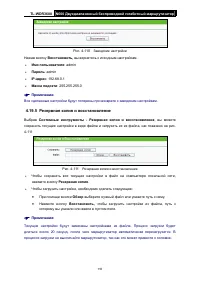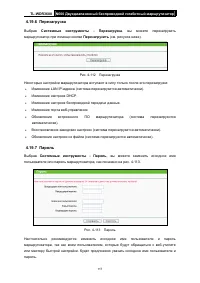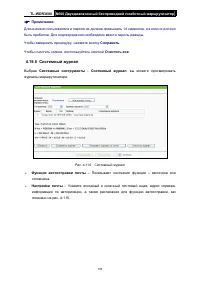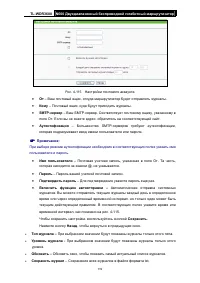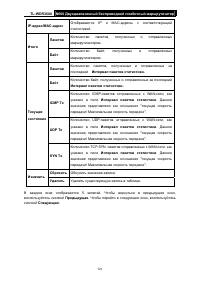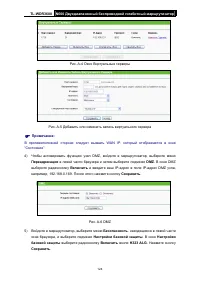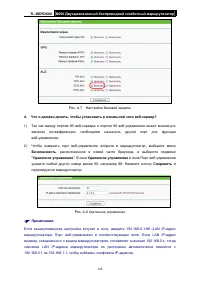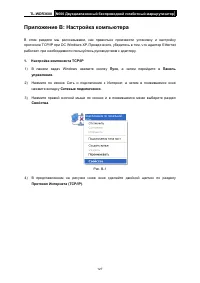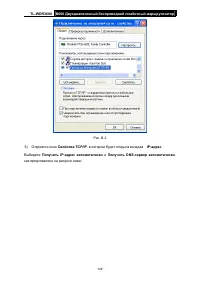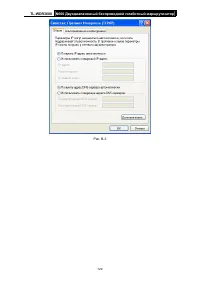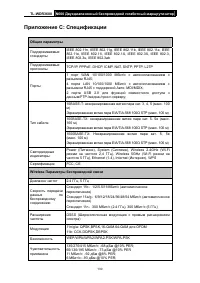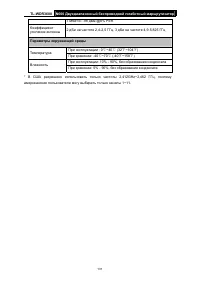Роутеры TP-Link TL-WDR3600 - инструкция пользователя по применению, эксплуатации и установке на русском языке. Мы надеемся, она поможет вам решить возникшие у вас вопросы при эксплуатации техники.
Если остались вопросы, задайте их в комментариях после инструкции.
"Загружаем инструкцию", означает, что нужно подождать пока файл загрузится и можно будет его читать онлайн. Некоторые инструкции очень большие и время их появления зависит от вашей скорости интернета.
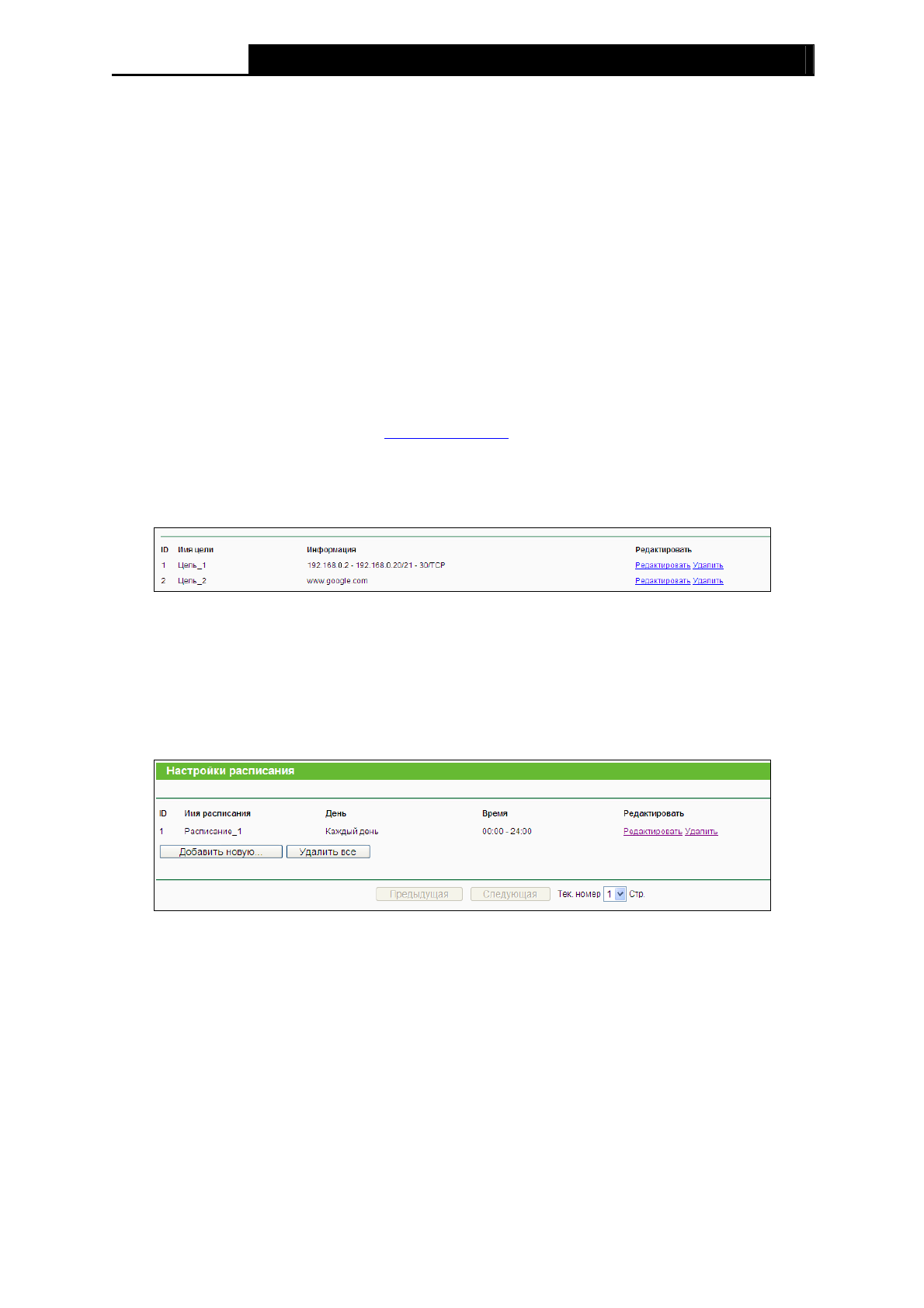
TL-WDR3600
N600
Двухдиапазонный
беспроводной
гигабитный
маршрутизатор
99
Чтобы
очистить
таблицу
,
воспользуйтесь
кнопкой
Удалить
все
.
Чтобы
перейти
в
следующее
окно
,
воспользуйтесь
кнопкой
Следующая
.
Чтобы
вернуться
в
предыдущее
окно
,
воспользуйтесь
кнопкой
Предыдущая
.
Например
:
Вы
хотите
ограничить
доступ
к
Интернет
-
ресурсам
для
узла
локальной
сети
с
MAC-
адресом
00-11-22-33-44-AA
и
разрешить
ему
доступ
только
к
сайту
www.google.com
.
Для
этого
необходимо
предпринять
следующие
действия
:
1.
Чтобы
добавить
или
изменить
запись
цели
доступа
,
нажмите
кнопку
Добавить
…
,
как
показано
на
рис
. 4-83.
2.
В
поле
Режим
из
выпадающего
списка
выберите
доменное
имя
.
3.
В
поле
Имя
цели
необходимо
создать
уникальное
имя
цели
(
например
,
Цель
_2).
4.
В
поле
Доменное
имя
введите
www.google.com
.
5.
Чтобы
сохранить
настройки
,
воспользуйтесь
кнопкой
Сохранить
.
После
этого
,
вернувшись
в
окно
Настройки
цели
,
вы
увидите
следующий
список
.
4.14.4
Расписание
Выбрав
Контроль
доступа
–
Расписание
,
вы
можете
просматривать
и
определять
список
расписаний
,
как
представлено
на
рис
. 4-86.
Список
расписаний
необходим
для
функционирования
правила
контроля
доступа
.
Рис
. 4-86
Настройки
расписания
¾
Имя
расписания
–
В
этом
поле
содержится
описание
расписания
,
которое
должно
быть
уникальным
.
¾
День
–
Указывается
день
(
или
дни
)
недели
¾
Время
–
Указывается
временной
период
.
¾
Изменить
–
Изменение
или
удаление
существующего
расписания
.
Чтобы
добавить
новое
расписание
,
необходимо
сделать
следующее
:
1.
Нажмите
кнопку
Добавить
….
(
см
.
рис
. 4-86).
Должно
появиться
следующее
окно
(
см
.
рис
. 4-87).
Содержание
- 3 Правила
- 4 Содержание
- 7 Комплект; комплект; Примечание
- 8 Глава; Обзор; NAT; узел
- 9 Допущения; ГГц; Простая
- 10 Описание; Передняя; Рис; Индикатор; WPS
- 11 USB; Задняя
- 12 Wi-Fi Protected Setup –; Антенна
- 13 Ethernet
- 14 Internet
- 15 Настройка; Получить; Приложение; командной; Windows; Enter
- 16 Проверьте; IP; Руководство; Netscape
- 18 WAN; PPPoE; Выберите
- 19 – PPPoE; – L2TP
- 21 DNS; Использовать
- 22 SSID
- 23 Раздел
- 25 Вход
- 27 Быстрая; Сеть
- 28 MTU (Maximum Transmission Unit –
- 30 Расширенные
- 31 MTU
- 32 MTU –
- 34 PPTP; адрес
- 36 MAC; DMZ
- 37 Порт; LAN; Клонирование; Выбор
- 38 Беспроводной
- 39 Настройки; OK
- 41 МАС; WEP
- 46 Wi-Fi Protected Setup; PIN
- 48 Защита
- 50 TKIP
- 51 Фильтрация
- 53 Дополнительные; RTS; DTIM
- 54 Статистика
- 55 умолчанию; TEST
- 71 DHCP; DHCP
- 72 Список; Резервирование
- 74 Совместный; USB –
- 75 сервер
- 78 Медиа
- 81 Принт; Учетные
- 82 FTP
- 83 Переадресация; Port Triggering
- 84 Виртуальные; Email; TCP
- 88 UPnP
- 89 Безопасность; SPI; SPI (Stateful Packet Inspection –
- 91 SYN Flood, UDP Flood
- 92 Локальное
- 93 Удаленное
- 94 Internet Explorer; Родительский
- 95 будут
- 96 Контроль; Правило
- 102 Назад; Узел
- 104 Цель
- 106 Расписание
- 109 Таблица
- 110 Параметры
- 112 Привязка; ARP
- 115 Динамический; или; DDNS
- 118 Системные; Меню
- 120 Диагностика; Name System –; Ping
- 121 Ping”; MAX TTL”; Трассировка; Обновление
- 122 Заводские
- 123 Резервная
- 124 Перезагрузка; Пароль
- 125 Системный
- 128 ICMP Tx
- 129 ADSL
- 137 Общие; CE; Wireless; OFDM